Im ersten Teil habe ich dir gezeigt, wie man die Ambilight-Hardware an seinem Fernseher installiert und alles richtig miteinander verbindet.
In diesem Tutorial zeige ich dir, wie man die kleinen Lämpchen endlich zum leuchten bringt, wie man Feintuning vornimmt damit sich das Licht so verhält wie du es gerne hättest und wie man seine seine Fernbedienung konfigurieren muss, damit man per Tastendruck Ambilight ein- bzw. ausschalten kann.
Diese Anleitung bezieht sich auf das Betriebssystem Openelec (optimiertes Betriebssystem für Kodi) und wurde mit der Version 5.95.4 durchgeführt.
Folgende Bereiche umfasst diese Anleitung:
- Ambilight-Modul aktivieren
- Hyperion installieren – Die Software zum steuern der Farben
- Hyperion konfigurieren
- Feintuning – Farben, Helligkeit, Sättigung anpassen
- Ambilight mit der Fernbedienung ein/ausschalten
- Häufig gestellte Fragen
Was erwartet dich nach dieser Anleitung?
Oh ja, es ist den Aufwand definitiv wert!! 🙂
Ein nie dagewesenes Filmerlebnis erwartet dich, legen wir los!
1. Ambilight-Modul aktivieren
Damit die GPIO Pins am Raspberry Pi 2 überhaupt angesprochen werden können um Signale an die LEDs zu senden, müssen wir zunächst ein bestimmtes Modul in der config.txt Datei aktivieren.
Um alles so einfach und problemfrei wie möglich zu gestalten, empfehle ich hierbei einfach die Micro SD-Karte aus deinem Raspberry zu nehmen um sie anschließend an deinem PC anzuschließen.
Wir öffnen hierzu mit einem Texteditor – ich verwende gerne den Sublime Text Editor – die config.txt Datei die sich ebenfalls direkt auf der SD-Karte befindet.
Dort fügen wir ganz am Ende folgende Zeile hinzu:
# Ambilight Modul aktivieren dtparam=spi=on
So sieht das dann im Editor aus:

Datei abspeichern. Fertig. 🙂
Das Ambilight Modul ist jetzt aktiviert. Die SD-Karte kann jetzt sicher entfernt und wieder in den Raspberry Pi 2 gesteckt werden.
2. Hyperion installieren – Die Software zum steuern der Farben
Hyperion ist zur Zeit die beste Methode um die Farben der LEDs zu steuern. Das Programm benötigt sehr wenig Prozessorleistung, arbeitet schnell und effektiv und es liefert ein super einfaches Konfigurationstool gleich mit.
Um es in Openelec zu installieren, musst du dich mit einem kleinen Programm namens Putty mit dem Raspberry verbinden. Falls du das noch nie gemacht hast, hier eine Anleitung dazu.
Mit diesem Befehl lädst du dir zunächst das Hyperion-Installationsscript herunter. Einfach komplett kopieren und im Terminal eingeben und bestätigen.
curl -L --output install_hyperion.sh --get https://raw.githubusercontent.com/tvdzwan/hyperion/master/bin/install_hyperion.sh
sh ./install_hyperion.sh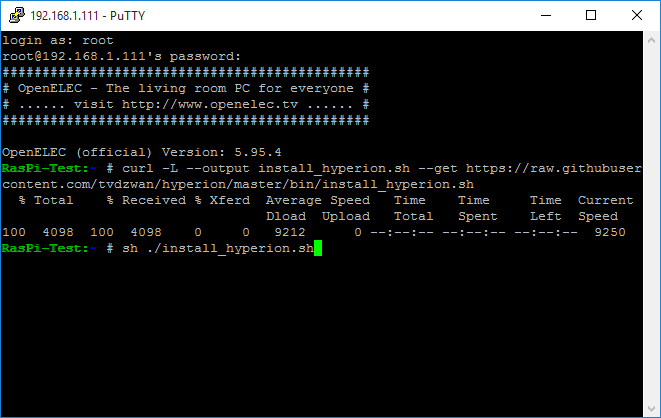
Das Hyperion-Installationsscript wurde erfolgreich heruntergeladen. Bestätige jetzt einfach erneut mit der Enter-Taste um die Installation zu starten.
Wenn dein Fenster jetzt so aussieht wie im unteren Screenshot, hat alles reibungslos funktioniert und Hyperion wurde erfolgreich installiert.
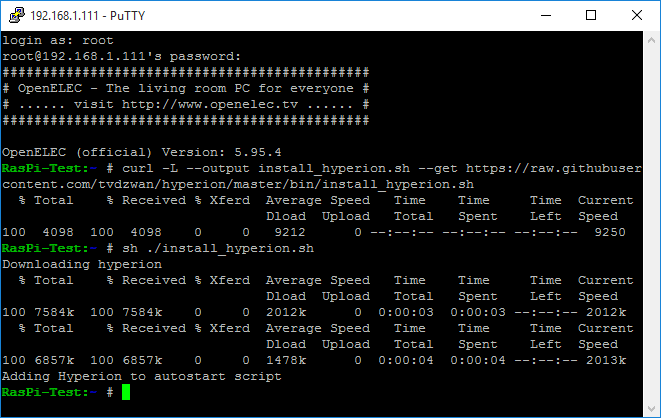
Mit dem Befehl „reboot“ kannst du deinen Pi jetzt neu starten und Putty verlassen.
3. Hyperion konfigurieren
Jetzt wird es langsam bunt. 😀
Damit alle LEDs die richtigen Farbwerte erhalten, müssen wir Hyperion erst sagen wie unser Ambilight-System genau aufgebaut ist.
Mit dem Konfigurationstool ist das ganze zum Glück auch kein Problem.
Lade dir die neueste Version direkt vom Entwickler herunter.
Beim downloaden gab es bei mir einen kleinen Sicherheitshinweis, dass diese Datei gefährlich sein könnte.. einfach ignorieren und runterladen.
Info: Falls du die HyperCon.jar nicht öffnen kannst, dann fehlt dir Java auf deinem PC. Hier kannst du es downloaden und installieren.
LEDs zählen!
Folgendermaßen habe ich meine LEDs gezählt und diese Werte dann in das Hyperion-Konfigurationstool eingegeben.
 Für meine Installation habe ich folgende Einstellungen im Konfigurationsprogramm vorgenommen.
Für meine Installation habe ich folgende Einstellungen im Konfigurationsprogramm vorgenommen.
Hardware-Einstellungen
Hier gibt man an wie viele LEDs pro Seite vorhanden sind, wo die erste LED beginnt usw. Ich habe im Screenshot die Einstellungen beschrieben. 😉
Achte auch darauf, dass die Gesamtanzahl der LEDs – unten rechts im Programm – auch richtig ist, da ansonsten nicht konfigurierte LEDs dunkel bleiben!
Process-Einstellungen
Hier bestimmt man die Helligkeit, Farbintensität, weiche Farbübergänge und betreibt das ganze Feintuning. Dazu später mehr. 😉
Ich habe im Screenshot versucht alles gut zu erklären.
External-Einstellungen
Hier interessieren uns nur die letzten Einträge.
Wichtig ist, dass du den Pfad zu den Effekten – wie auf dem Screenshot zu sehen – anpasst.
Konfigurationsdatei erstellen
Nachdem das alles geschafft ist, drückst du unten links auf den Button „Create Hyperion Configuration“ und speicherst die hyperion.config.json Datei im „Configfiles“ von Openelec ab.
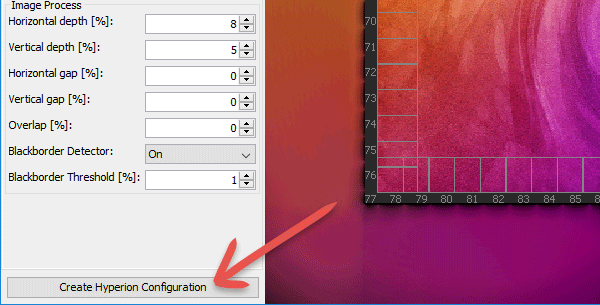
Den „Configfiles“ Ordner findest du ganz einfach über das Netzwerk wenn du in einem normalen Windowsfenster einfach die IP-Adresse von deinem Pi in dieser Schreibweise eingibst: \\192.168.1.111\
Jetzt nur noch den Raspberry neu starten damit die Konfigurationsdatei eingelesen wird und Daumen drücken dass alles funktioniert. 🙂
4. Feintuning – Farben, Helligkeit, Sättigung anpassen
Die Farben sind dir zu kräftig oder nicht bunt genug? Die LEDs leuchten zu hell oder nicht hell genug? Genau darum kümmern wir uns jetzt!
Das Feintuning lässt sich super einfach mit der Hyperion-App vornehmen, da man alle Veränderungen direkt live sehen kann.
Wichtig! Alle Änderungen die du mit der App vornimmst werden nicht gespeichert. Du musst dir deine optimalen Werte also aufschreiben und später in das Hyperion Konfigurationstool eintragen um dir eine neue „hyperion.config.json“ Datei zu erstellen.
Hyperion App für Android: Hier klicken
Hyperion App für iOS: Hier klicken
Hyperion App – Verbindung aufbauen
Als erstes musst du dich mit Kodi verbinden um die Steuerung übernehmen zu können. Dafür benötigst du einfach nur die IP-Adresse von deinem Raspberry Pi.
Folge den Anweisungen wie auf den Screenshots zu sehen:
Nachdem du eine Verbindung zu Kodi aufgebaut hast, kannst du mit deinem Smartphone die Farben direkt steuern.
Wahrscheinlich wirst du jetzt erstmal ein paar Minuten abgelenkt sein weil du mit den Farben spielst. 😀
Weißwert anpassen
Damit alle Farben gut miteinander harmonieren ist es wichtig, dass das Weiß der LEDs den ungefähren Weißton hat wie das Weiß deines Fernsehers.
Dass die Farben rot, grün und blau dabei nicht exakt den selben Farbton wie dein Fernseher haben ist dabei nebensächlich und fällt später auch kaum auf.
Ich habe dir hier mal ein kleines Paket mit Bildern zum testen der Farben erstellt.
Download: ambilight_testbilder.zip
Lade dir diese Bilder auf deinen Pi und öffne das weiße Bild.
In der Hyperion App kannst du jetzt den Weißwert der LEDs so verändern, dass er ungefähr den selben Ton hat wie das Weiß auf deinem Fernseher.
Auf den Screenshots siehst du meine Einstellungen die ich vorgenommen habe für ein gutes Ergebnis.
Folgendes Ergebnis brachten mir diese Werte:
Helligkeit und Farbstärke einstellen
Diese Einstellungen findest du hier. Stelle die Werte einfach so ein wie sie dir am besten gefallen. Lass auch ruhig einen Film laufen und spiele live mit diesen Werten bis du zufrieden bist.
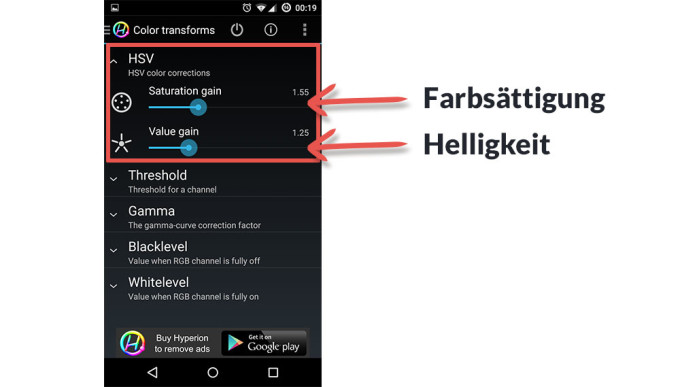 Das waren dann auch schon die wichtigsten Einstellungen. Du kannst natürlich noch gerne alle weiteren Einstellungsmöglichkeiten testen und schauen was dir das beste Ergebnis bringt.
Das waren dann auch schon die wichtigsten Einstellungen. Du kannst natürlich noch gerne alle weiteren Einstellungsmöglichkeiten testen und schauen was dir das beste Ergebnis bringt.
Wie oben bereits erwähnt, werden alle Einstellungen die du mit der App machst, nicht gespeichert. Du musst diese Werte anschließend in das Hyperion Konfigurationsprogramm eintragen und dir eine neue Konfigurationsdatei erstellen. 😉
5. Ambilight mit der Fernbedienung ein/ausschalten
Damit du Ambilight bequem mit der Fernbedienung jederzeit ein und ausschalten kannst, musst du folgendermaßen vorgehen.
Lade dir dieses kleine Script herunter und entpacke die Datei.
Lege die entpackte hyperionswitch.sh Datei in den Userdata Ordner in Kodi ab.
Diesen erreichst du, wenn du in einem normalen Windows-Fenster oben in die Adresszeile die IP-Adresse deines Pi in dieser Schreibweise eingibst: \\192.168.1.111\Userdata\
Hier legst du die Datei einfach ab.
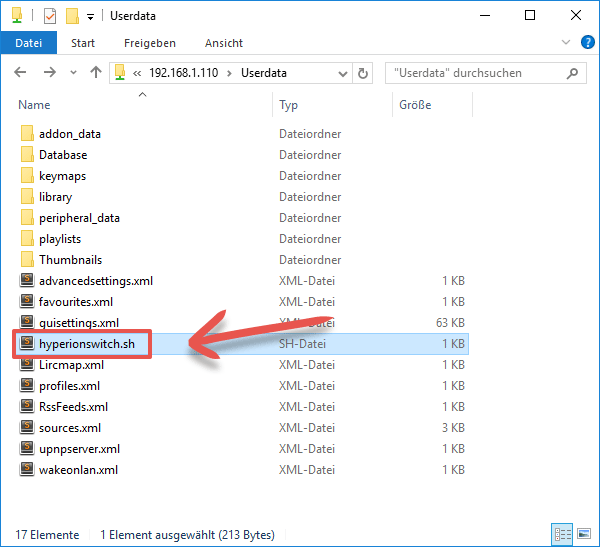
Im Userdata Ordner befindet sich ein Unterordner namens „keymaps“. In dem Ordner „keympas“ findest du entweder eine keyboard.xml oder eine remote.xml Datei die du mit einem Editor bearbeiten musst.
Falls keine Datei vorhanden, muss diese erst erstellt werden. Mehr zu diesem Thema findest du aber in dieser Anleitung.
Ich habe dort eine remote.xml Datei erstellt und habe die Power-Taste meiner Fernbedienung folgendermaßen belegt um Ambilight mit dieser einen Taste ein- bzw. auszuschalten:
Damit man sich nicht vertippt, hier der Code zum kopieren:
system.exec("/storage/.kodi/userdata/hyperionswitch.sh")
Jetzt nur noch deinen Raspberry Pi 2 einmal neustarten und dann sollte deine Taste diese Funktion haben.
6. Häufig gestellte Fragen:
Ambilight soll nur im Videomodus aktiviert sein, nicht im Kodi Menü. Wie stelle ich das an?
Als erstes musst du im Hyperion Configurationstool die Beleuchtung für das Kodi Menü deaktivieren, wie hier im Screenshot zu sehen:
Anschließend musst du noch beide Fernsteuerungsdienste in Kodi aktivieren.
Diese findest du unter Optionen → Dienste → Fernbedienung.
Wichtig ist, dass beide Dienste aktiviert sind.
Jetzt leuchten die LEDs nur noch kurz beim Start von Kodi und gehen direkt wieder aus, solange du dich im Kodi Menü befindest.
Im Videomodus sind diese natürlich wieder aktiviert.
Bei Fragen und Problemen helfe ich wie immer gerne in den Kommentaren weiter. 🙂
Viel Spaß beim nachmachen.
Neu! Hilfe im Forum
Da es hier in den Kommentaren – bei diesem umfangreichen Thema – schnell zu unübersichtlich wird, bitte ich euch bei größeren Problemen das neue PowerPi-Forum zu nutzen. Dort findest du auch ein bereits vorkonfiguriertes SD-Karten Image mit dem du deine LEDs direkt testen kann.







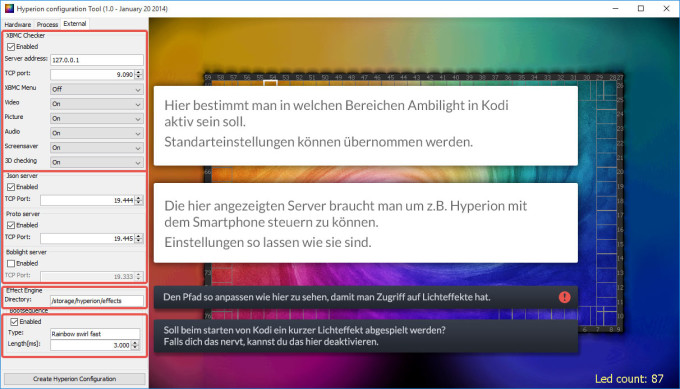
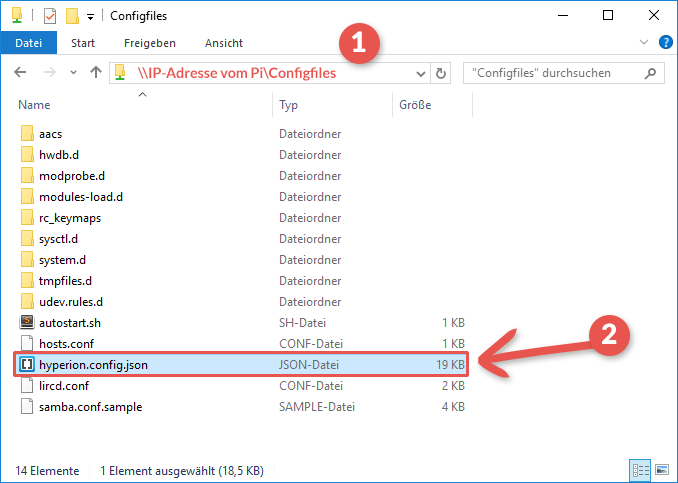

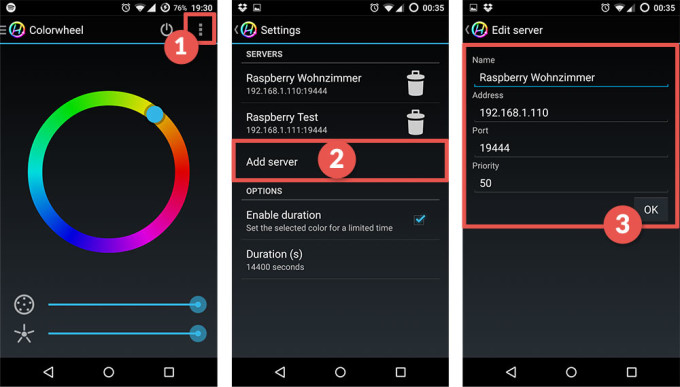
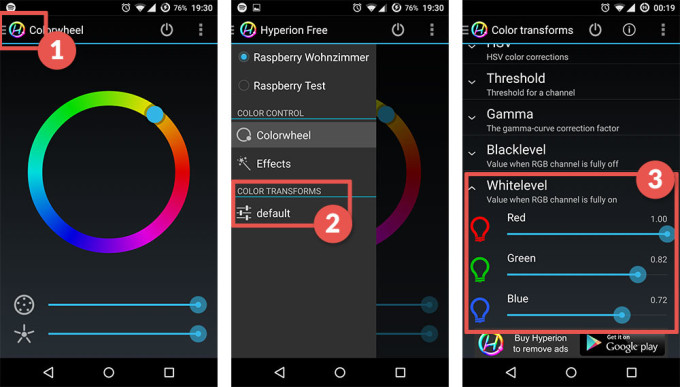

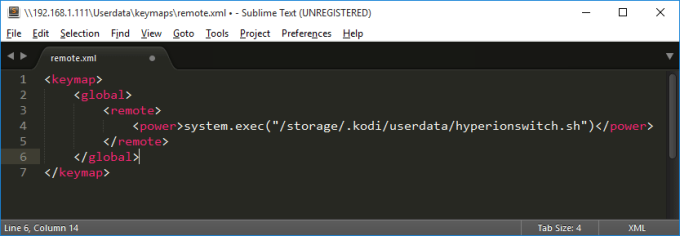
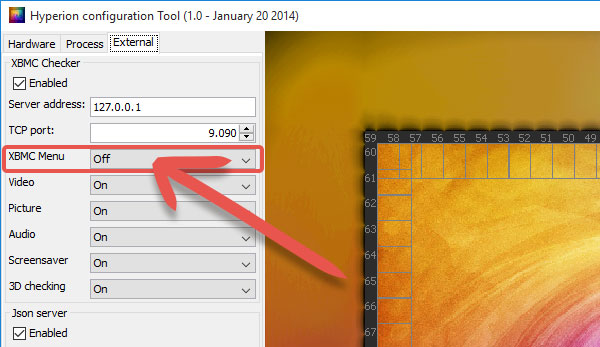















Hallo,
ich habe folgendes Problem und zwar die LEDs leuchten nur zur hälfte. Also es leuchtet nicht komplett drumherum sondern exakt nur bis zur Hälfte?! Woran kann es liegen?
Danke im Voraus
Gruß
Che
Hab es geschafft 🙂
Woran lag es denn ? hab das gleiche Problem.
Schau mal 2 Kommentare weiter unten..
Viele Grüße
Vielen Dank, für dieses Tutorial! Alles funktioniert bestens!
Weiter so!
Danke & Viel Spass mit dem BOB-Light,
Erstmal wollte ich sagen eine super Anleitung und ein super Projekt das Du hier betreibst.
Nun für alle die ein Problem damit haben das nur 50 LEDs leuchten wenn Hyperion installiert ist.
Bis eine Konfigurationsdatei in hypercon erstellt ist, leuchten insgesamt nur 50 LEDs. Das liegt daran das es sich um die Default Einstellung von Hyperion handelt.
Wenn eine Konfigurationsdatei erstellt und hochgeladen ist, leuchten dann auch alle anderen LEDs (zumindest normalerweise)
Da in diesem Schritt in der Anleitung bereits alle LEDs auf dem Bild am leuchten sind, habe ich doch etwas Panik gehabt das meine LEDs kaputt sind und habe die kompletten Kontakte völlig umsonst nachgelötet 🙁
Vielleicht hilft der Tip ja dem ein oder anderen.
Verstehe ich das also richtig, dass dieses Ambilight mit dem vom Philips zu vergleichen ist? Es also seine Farben automatisch dynamisch zum eigentlichen TV Bild wechselt wenn ein Film läuft?
Ja genau. Hab es heute installiert und es funktioniert super.
Allerdings fände ich es super wenn der Autor das Bild für das Led zählen etwas genauer erklären könnte.
Hallo Tom,
d.h. bei Dir geht es, daß Ambilight zum TV-Bild funktioniert?
Wenn ja, wie geht das?
Danke
Hallo,
Ich habe, wie in der Anleitung beschrieben, alle Schritte durchgeführt und mehrfach kontrolliert.
Trotz allem leuchtet nur die erste LED und ich komm einfach nicht auf den Fehler.
Laufrichtung, Lötstellen, Anschlüsse, Programmierung wurden alle überprüft.
erledigt!
hab das selbe Problem. Könntest du kurz sagen woran es lag?
Hallo,
Ich habe, wie in der Anleitung beschrieben, alle Schritte durchgeführt und mehrfach kontrolliert.
Trotz allem leuchtet nur die erste LED und ich komm einfach nicht auf den Fehler.
Laufrichtung, Lötstellen, Anschlüsse, Programmierung wurden alle überprüft.
Wäre über hilfe sehr dankbar…
Moin Ambilight-Gemeinde,
ich habe das Ambilight erfolgreich realisiert.
Ich habe lange nach einem externen Gehäuse für die Komponenten gesucht und bin jetzt fündig geworden. Das Gehäuse ist so klein wie möglich, damit alles rein passt, selbst das hohe Netzteil!
Ich habe noch ein Gehäuse übrig, welches ich euch zum Kauf anbieten möchte.
2 Bilder stelle ich zur Ansicht ins Netz, bei Interesse bitte melden.
Das eigenen Netzteil der Komponente belasse ich im Gehäuse, da hier diverse Spannungen produziert werden – siehe Bilder! Selbst ein S-Video-Ausgang ist vorhanden!
Abgegeben wird das Gehäuse für 17,- EUR zzgl. Versandkosten.
Per eMail an: Ambilight-Gehaeuse@Kurzepost.de
Die Links zum Gehäuse:
http://www.tsk.onlinehome.de/Ambi1.jpg
http://www.tsk.onlinehome.de/Ambi2.jpg
http://www.tsk.onlinehome.de/Ambi3.jpg
DER FRÜHE VOGEL SCHNAPPT SICH DAS DING!!!
Ich nutze zur Fernbedienung die Kodi App auf dem Android Smartphone oder die App auf dem Ipad. Wie kann ich denn eine der dort dargestellten Tasten mit der hyperionswitch,sh belegen?
Hallo,
klasse Arbeit! Habe alles über diese Webseite bei Amazon gekauft, schließlich sollst du ja auch entlohnt werden. 🙂
Habe gelötet und alles so verdrahtet wie beschrieben, hat alles funktioniert.
Außer das meine Farben oben und unten vertauscht sind.
Kann mir wer weiterhelfen und mir sagen woran das liegt? Oder wo ich die Einstellungen ändern muss? Laufrichtung ist richtig.
Danke.
Gruß,
Jörg
versuche mal in Hyperion von RGB auf RBG umzustellen
Mahlzeit.
Geht das ganze auch mit dem pi3 bzw weicht die Installation davon ab? Der kostet ja nur unwesentlich mehr zünftigen hat noch nen bisschen mehr Power? Vielen Dank und nen schönen Sonntag
ja, steht auch in der Anleitung und hat WLAN an Bord.
Tolles Tutorial!!
Leider leuchtet nur die erste LED mit schwacher Helligkeit. Der Rest der Kette bleibt aus. Ich habe direkt mit dem originalen Beginn des Bandes auch angefangen (hier sind allerdings keine Widerstände mehr vor dem ersten IC). Hat jmd einen Rat? Bin etwas verzweifelt, da alles nochmal überprüft wurde und ich schon seid Stunden keine Lösung finde. Danke!
Ich kann euch nur denn rat geben verschiedene usb hubs oder energie quellen zu testen..bei mir lags an einen
Alten usb hub..habe mir aus den alten usb hub zwei usb raus gelötet und einen usb kabel steker dran gelötet.. also zwei usb-in steker an einen out löten wobei nur einer der usb-in steker die äuseren die spanung einspeisen sollte und der andere die beiden mitleren um die digitalen signale vom grabber nur an den raspberry zu denden und der andere eine stromversorgung unabhängig vom raspberry betrieben werden kan.habe auch gemerkt wenn bei der config die benötigten codes ein kopiert werden sollen laut tutorial…muss man agribisch darauf achten wo die datei rein kopiert wir…hate ich nur eine zeile zu hoch klapte nix mehr..in die richtige zeile rein kopiert wie in tutorial ist wichtig.
Ahja und noch etwas verwendet ein gutes usb kabel am raspberry und ein netzteil mit 2Ampere..keine ladekabel netzeil z.b.von E-zigarete sonder micro usb netztei..komischer weise hat es mit einen bestimten usb to micro-usb kabe nicht geklapt sowie mi bestimten mico-usb handy lade netzeilen viel glückl
Ich habe ein RIESIGES Problem mit 2 meiner LED´s (WS2801 )
Seit Wochen funktioniert mein Ambilight-Aufbau tadellos.
Nun habe ich seit 3 Tagen das Problem, dass die 55. und 57. LED von insgesamt 85 LED´s ständig GRÜN leuchten….wenn Hyperion in Betrieb genommen wird, erscheint einwandfrei – AUCH an den beiden LED´s – der Rainbow-Effekt….
Im Betrieb bei Kodi/HDMI funktionieren die LED´s ebenfalls einwandfrei.
Bei dunklen bzw. schwarzen Sequenzen jedoch leuchten die beiden LED´s wieder grün.
Nun habe ich den Aufbau wie folgt gestartet: Raspberry STROMLOS (USB-Stecker gezogen), Stripe ist am Raspberry über die Daten-Pin´s angeschlossen und wird vom Netzteil separat mit 5V eingespeist. Netzteil angeschaltet und BEIDE LED´s leuchten!!
WAS ZUM HENKER IST DAS??
Wer hat eine Lösung / Erklärung für dieses Phänomän?
Die beiden grün leuchtenden LED´s nerven im Betrieb…besonders in dunklen Szenen…
Danke für schnelle Hilfe
-DIRK-
Habe gerade einmal alles demontiert.
Nun NUR den Stripe mit 5V versorgt, Datenleitungen abgetrennt!
Auch hier leuchten die besagten beiden LED´s
Treiber der betreffenden LED´s kaputt…?
Angesteuert leuchten die DInger in allen Farben gemäß Signale vom Hyperion…
das hatte ich als die Datenleitungen nicht angeschlossen waren.
Diese bitte doppelt überprüfen ob diese auch richtig auf den GPIO des raspis sitzen.
Im Beispiel sind andere Farben der Kabel gelistet als Aliexpress oft versendet
Der Datenanschluss des Raspis muss unbedingt auf der richtigen Seite sitzen, Pfeilrichtung beachten ( manchmal auf der Rückseite zu sehen unter dem Klebestreifen)
Zuerst einmal vielen dank für diese super gute Anleitung. Ich habe es so gut nachbauen können.
nur kann ich mit der app nicht auf den raspberry zugreifen. jedoch mit der Webversion http://gamadril.github.io/hyperion-remote/ geht es einwandfrei. Bei der app kommt immer host down.
hat jemand eine idee?
Hallo zusammen,
was muss man bei der Einstellung „1st LED offset“ eingeben? Warum hat Aki da 28 – verstehe irgendwie nicht, was gemeint ist damit.
Und kann man das Feintuning nur über die App machen, nicht z.B. über eine IR-Fernbediennung im Menü?
Gruß und vielen Dank.
Weil die LED 1 entweder oben links oder oben rechts beginnt.
Da die Anleitung aber mit LED 1 von unten arbeitet ( Standfuss) ist ein Offset einzutragen. Dies ist aber gut in der App zu erkennen
Funktioniert das mit jedem HDMI Standard oder gibts da Probleme?
Hi, bei mir blitzen die leds ab und zu. Vorallem wenn ich full hd schaue werden die blitzer immer mehr. Woran kann es liegen. Gruß
Habe das Problem gelöst. Der Effekt kommt durch die LAN Schnittstelle zustande. Also wer flackern oder ähnliches hat sollte sich einen wlan stick zulegen. Gruß
Hallo, folgendes Problem bei der Installation von Hyperion:
ich bekomme eine Fehlermeldung inPuTTY: „curl: (60) SSL certificate problem:certificate is noct yet valid“
Habe leider keine andere passende Anleitung zur Installation von Hyperion gefunden.
HELP
Und schon kann ich mir die Frage selbst beantworten…
Der Fehler lag an der Systemzeit. Dies konnte ich korrigieren, indem ich einen Zeitserver in den Kodi-Einstellungen eingefügt habe ( 0.pool.ntp.org )
Ich finde die config.txt nicht auf der SD-Card? Was soll ich nun machen bzw. wie weiter vorgehen?
zu finden unter /flash,
den Ordner erst beschreibbar machen
mount -o remount,rw / flash
Hi habe es grad installiert und alles auch erfolgreich.
Bekomme aber das Flackern der ersten led nicht weg und habe so ein Disko licht mit den LEDS im menü HILFFFFE meine frau bringt mich sonst um :p
Hallo zusammen habe alles nach dem Tutorial eingestellt.
Habe Links und Rechts jeweils 18 LEDs und unten und Oben 33 LEDS durchgehend.
Habe am Fernseher aber jetzt so ein Disko licht und es geht nicht weg….
Egal was ich einstelle.
Kann mir jemand Helfen, dass wäre super 🙂
Vielen dank
Das könnte daran liegen das deine „Startsequenz“ für Hyperion auf mehreren Minuten steht.
Bitte in der config doppelt überprüfen
Hallo alle zusammen ,
habe alle nach der Anleitung gemacht leider strahlen die LEDs nur weiß und lassen sich nicht steuern.
Jemand eine Idee was ich falsch gemacht habe oder vergessen habe….
Was zeigt ein
/storage/hyperion/bin/hyperion-remote.sh -c red oder
/storage/hyperion/bin/hyperion-remote.sh -e X-Mas
von der Konsole?
Werden die LED rot mit /storage/hyperion/bin/hyperion-remote.sh -c red
auf er KOnsole?
Hallo
Ich hoffe ihr könnt mir helfen, da ich anscheinend zu dumm bin. wie speichere ich die hyperion.config.json Datei im „Configfiles“ von Openelec ab ? Ich checks nicht bitte helft mir 😉
In Kodi schauen ob Du SSH und /oder Samba aktiviert hast.
via SSH:
nimm FileZilla, Protokoll sftp/scp und kopiere die Datei nach /storage/.config
Bei Samba ist der Ordner per Dateifreigabe bereits freigegenen, nutze \\ip-kodi
Den Raspi müsst ihr auch nicht neustarten, in der SSH Shell reicht ein
killall hyperiond
sh /storage/.config/autostart.sh
Hallo, ich habe ein ähnliches problem wie Ahmadine, allerdings steuere ich mein PI über HDMI CEC, Wie kann ich denn eine der dort dargestellten Tasten mit der hyperionswitch,sh belegen? Die Anleitung bezieht sich ja auf einen zusätzliche IR-Empfänger!?
Vielen dank
Und auf jeden fall VIELEN dank für diese top seine mit perfekter Anleitung 🙂
was ich noch dazu erwähnen muss ich habe die keyboard.xml oder eine remote.xml Datei nicht in meinem Ordner
Nabend allerseits,
Ich habe ein riesen Problem: Seitdem ich Hyperion installiert habe, schaltet mein Fernseher beim Abspielen von Videos den Bildschirm zwischendurch immer wieder schwarz (Warum auch immer?!). Die LEDs leuchten zwar alle, aber nur in Richtung grün-blau-lila. Ich habe meine Hardware mehrfach überprüft und kann partou keinen Fehler entdecken.
Hinzu kommt, dass ich mittels Hyperion-App keinen Zugriff auf meinen Raspi bekomme. Kann mir jemand helfen? Ich verzweifle!!! 😉
Gruß,
Crö
Okay, was die Farben anbelangt bin ich voran gekommen. Hatte In HyperCon auf RBG umstellen müssen.
Die Probleme mit dem immer wieder schwarz werdenden Bildschirm und der fehlenden Verbindung der App zum Raspi bleiben. Und auch ändert sich an den Farben kaum etwas, wenn ich ein video starte.
Das Bildschirmproblem habe ich nur bei HD-Inhalten.
Kontrollier mal in der App ob du die richtige ip vom Pi eingetragen hast…
Danke für deine Antwort. IP-Adresse ist richtig eingetragen. :/
Hast Du den überhaupt den rmeotedienst in der Hyperion Config aktiviert?
Selbes Problem wie bei mir, hab auch noch keine Lösung gefunden..
Danke für diese absolut beste Anleitung,hat mir super geholfen! Die einzige Schwierigkeit hatte ich beim löten der Eckverbindungen, da die Kabel einfach nicht halten wollten, kurzes Youtube Video angesehn, dann hats auch damit funktioniert, nochmals vielen Dank für deine Mühen!
Der Pfad bei Hyperion muss der Pfad /storage/hyperion/effects sein anstatt /opt/hyperion/effects damit die Effekte richtig funktionieren.
Tolles Projekt – Daumen hoch
Hi Leute,
ich habe alles gemacht wie im Tutorial beschrieben. Aber bei mir leuchtet und blinkt leider nur die erste LED des ersten Abschnitts und ich weiß nicht warum. Woran kann das liegen?
Danke für eure Hilfe
Stimmt deine Anzahl der LEDS in der hyperionconfig mit der am TV?
Stimmt dein Startpunkt der ersten LED?
Stimmt deine Richtung?
Bei mir auch nur die erste LED. Sitzte schon seit Stunden hier und es läuft gar nichts. Kann jemand mal ein fertiges Image für den Pi3 hochladen. Ich glaube ich habe gerade ca. 40 € aus dem Fenster geworfen.
Hallo,
also ich kapier das mit der Position der ersten LED immer noch nicht. 28 ist die Anzahl der LED von oben rechts beginnend, das hab ich schon kapiert. Aber wieso von oben rechts beginnend? Alles von vorn betrachtet. Wenn bei mir die erste LED unten links von vorne betrachtet beginnt,und im Uhrzeigersinn, zähl ich dann die LED’s von oben links beginnend?
Hallo,
tolle Seite mit vielen tollen Tipps, habe mir alle benötigten Teile bestellt und habe heute morgen angefangen zu verdrahten und die Software anzupassen, Netzteil eingesteckt, eine grüße LED leuchtete und den Pi (Raspberry Pi 3) dann gestartet, aber jetzt leuchtet einfach gar nichts. Also ich kann leider nicht ganz nachvollziehen wieso nichts klappt, die Status LED am Netzteil leuchtet, 230V liegen an, die LED’s haben laut Voltmeter ca. 2,5V und am Pi ist auch alles nach Fotos und text verbunden. Wäre toll, wenn mir jemand ein wenig helfen könnte. Danke sehr und schöne Ostern =)
nur 2,5V?? die LEDs laufen mit 5V
hallo
wenn ich mit putty Hyperion installieren will, steht bei mir nicht das gleiche wie auf dem screenshot aus dem tutorial. nur ein text das es runtergeladen wurde. aber keine zahlen oder so wie hier auf der seite zu sehen. ich habe einen pi3. falls das wichtig wäre. habe vorher alles so gemacht wie beschrieben.
danke
Sieht halt anderst aus, aber hat funktioniert..
ich glaub langsam das am pi 3 liegt. das das System noch nicht angepasst wurde. es steht zwar da für pi3, weil man davon ausgeht das es nicht allzu große Änderungen gibt. aber überprüft hats wohl keiner. bei Retro pie kann ich z.B. keine Dreamcast games spielen. hat da jemand ein fertiges Image für pi3 zufällig?danke
PI 3 läuft bei mir auch nicht. Scheint ein Problem mit dem PI 3 zu geben,
Ledkette läuft aber einwandfrei bei meinem alten PI 1.
Vermute der PI 3 wird doch noch nicht unterstützt. Leider habe ich keinen PI 2
was ist dein Problem?
verwende ein PI3 und funktioniert eigentlich 😀
eigentlich? funktioniert es oder nicht? hab auch nen pi3 und bei mir funktioniert es nicht. vielleicht kannst du mir ja weiterhelfen. hab alles so gemacht wie es im tutorial steht. aber bei erscheint nicht alles bei putty wie auf den Fotos.
Oh Nein, dann wird mein Problem wahrscheinlich auch daran liegen, dass ich mir den PI 3 gekauft habe… das ist ja bescheuert!… -.-
Markus und stenne habt ihr es hinbekommen?
Ist der raspi 2 b kompatibel?